??现在越来越多的人都在使用ai,那么你们晓得使用ai如何绘画圆点虚线呢?下文就为大伙分享了使用ai绘画出圆点虚线的具体操作方法。

??1、打开一个AI文档

??2、用“直线工具”,或是“钢笔工具”画一条线,如下图画了一条直线
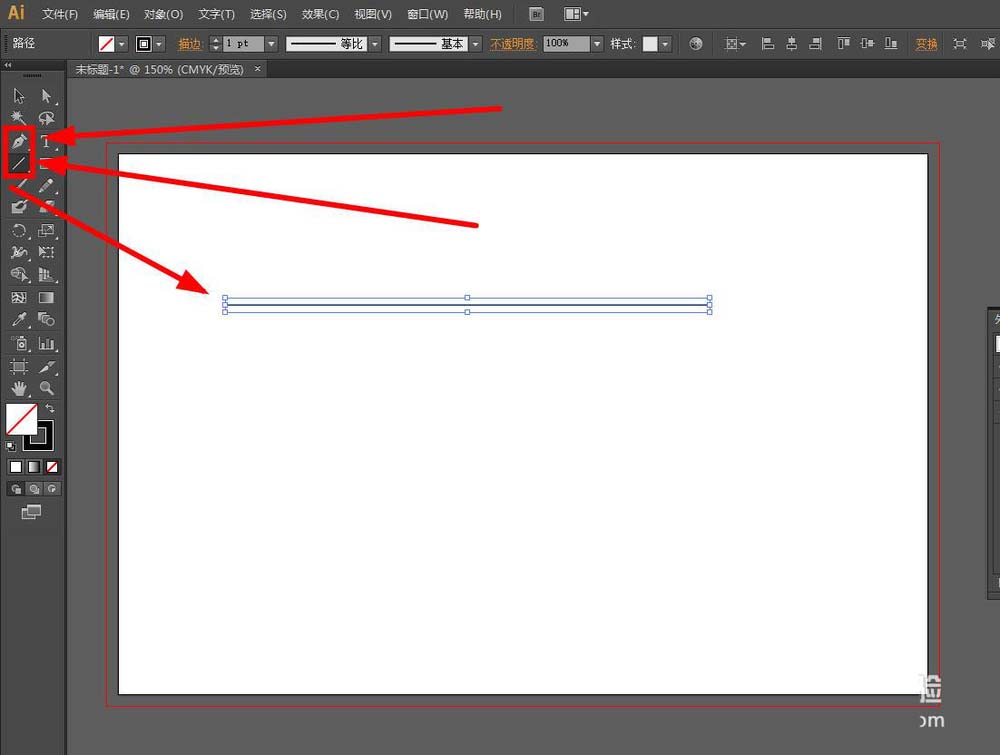
??3、然后点击如图所示“窗口”+“描边”
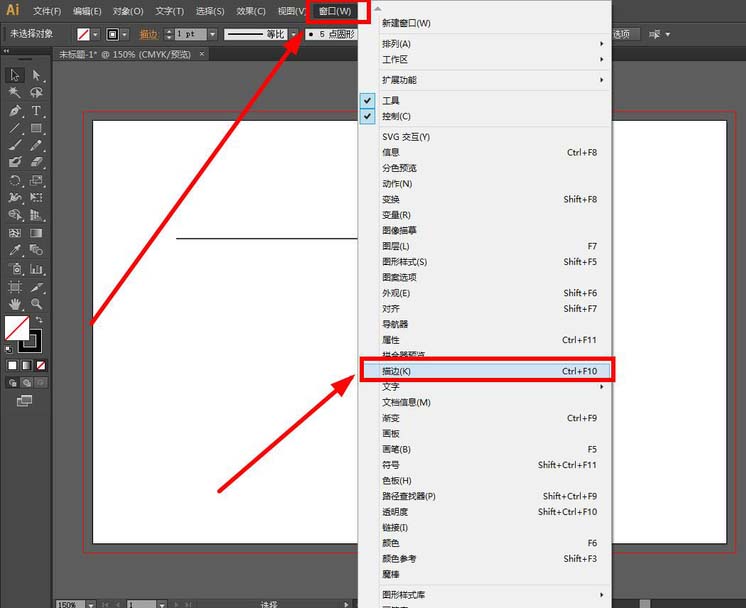
??4、出现“描边”窗口
??5、选择已经画好的“直线”
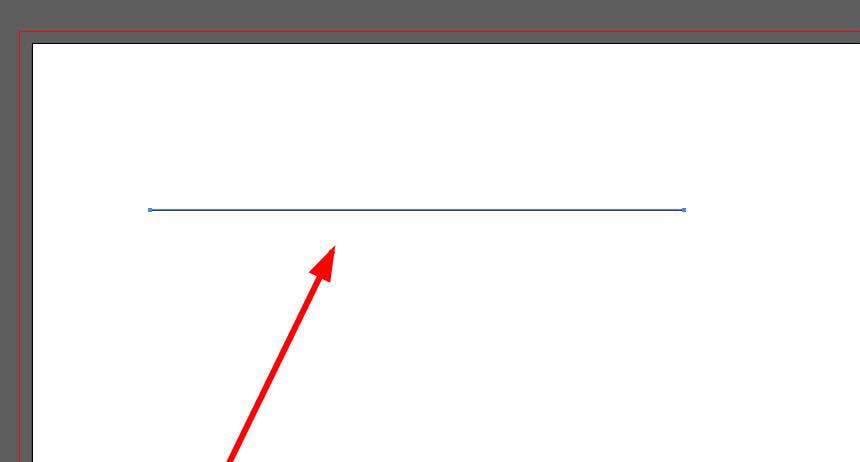
??6、然后在“描边”窗口中,端点改为“圆头端点”,如图所示位置
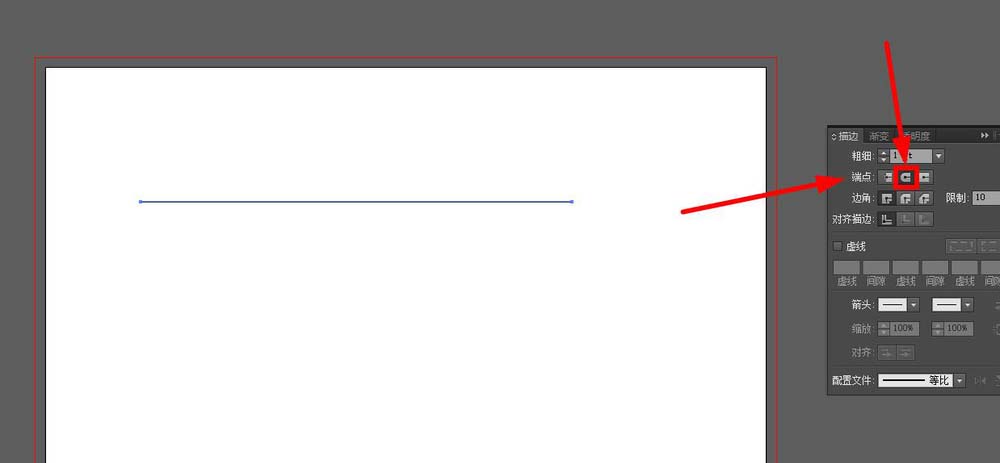
??7、勾选“虚线”

??8、将第一个“虚线”值改为0,如图所示区域
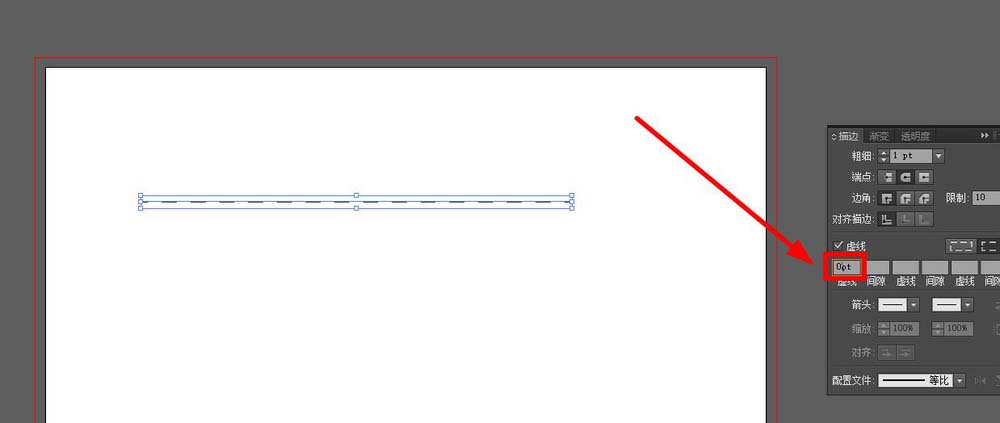
??9、“间隙”值输入要比“线条粗细”大,我直接输入一个“12”(待会根据需要更改)如图所示位置
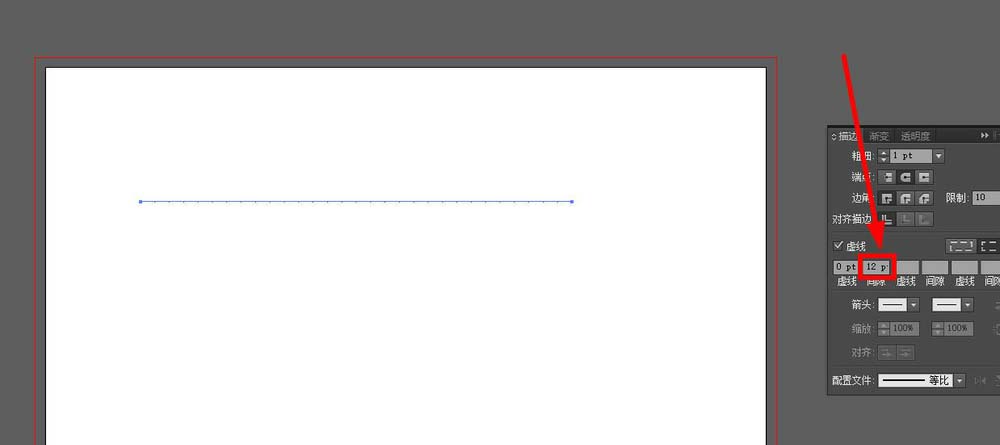
??10、然后将“粗细”改大(按照自己需求更改),我改为6(能看到就行),如图所示区域

??11、然后就可以看到直线变为“圆头虚线”
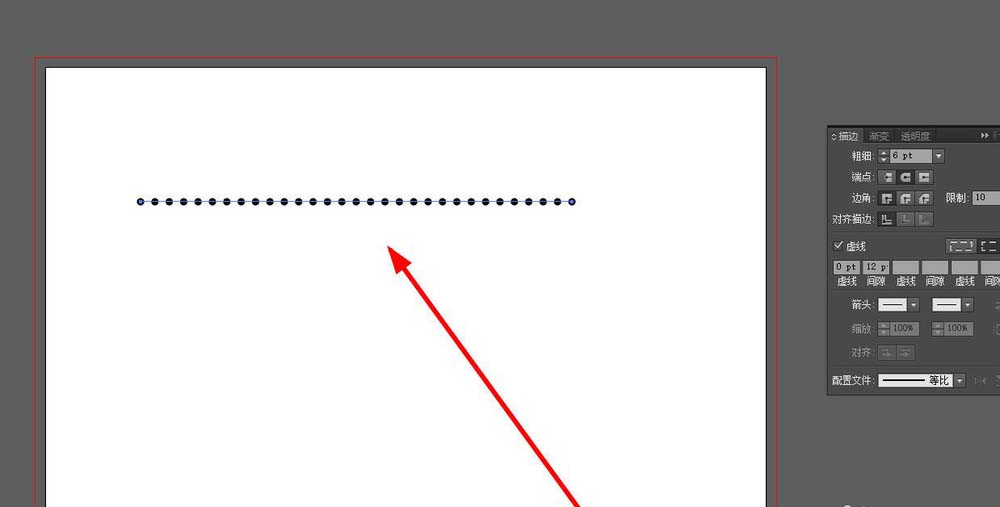
??12、要更改就直接改“粗细”和“间隙”的大小就可以了
??按照上文分享的使用ai绘画出圆点虚线的具体操作方法,你们自己也赶紧去试试吧!
 天极下载
天极下载


































































